Sikkerhetskopier og gjenopprett Android-data til datamaskinen din enkelt.
Sikkerhetskopier musikk på Android ved å bruke de beste metodene med nyttig veiledning
 Oppdatert av Boey Wong / 11. oktober 2022 10:00
Oppdatert av Boey Wong / 11. oktober 2022 10:00Er du en musikkelsker? Hvis ja, må du ha en hel haug med lydfiler lagret på Android-telefonen din. Etter hvert som tiden går, er telefonlagringen din nødt til å fylles opp på grunn av de nylig nedlastede sangene. Du vil imidlertid ikke gi slipp på de gamle siden de betyr noe for deg. I stedet er det å miste noen av sangene dine en av bekymringene dine, siden de ikke er ordentlig sikret på telefonen din, spesielt siden lagringen begynner å bli utilstrekkelig. I tillegg kan utilsiktet sletting av filer skje når som helst, og når de er borte, vil du sannsynligvis angre på at du ikke lagret en sikkerhetskopi.
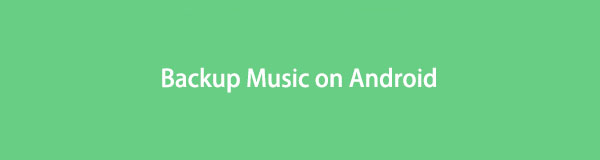
Når det er sagt, må sikkerhetskopiering av musikkfilene dine være den perfekte løsningen for å sikre dem. På denne måten kan du slette musikkfilene du sjelden spiller på telefonen for å gi plass til nyere. Gjenopprett deretter de eldre filene fra sikkerhetskopien når du føler for å lytte til dem igjen. I tillegg vil musikkfilene dine også være sikre mot utilsiktet sletting, tap av filer på grunn av systemproblemer og mer. Derfor trenger du ikke bry deg om det lenger.
For å oppnå den freden i sinnet, trenger du fenomenale metoder for å sikkerhetskopiere dataene dine. Så vi testet en haug med verktøy og samlet de beste for å sette dem alle i dette innlegget. Fortsett å lese nedenfor for å finne ut hvordan du sikkerhetskopierer musikk på Android.

Guide List
Del 1. Sikkerhetskopier Android Music med FoneLab Android Data Backup & Restore
Vi har FoneLab Android Data Backup & Restore å lede listen. Hvis du trenger å sikkerhetskopiere noen av filene dine, for eksempel musikk, bilder, videoer, dokumenter, meldinger osv., så er dette verktøyet veien å gå. Den lagrer trygt en kopi av musikkfilene dine på datamaskinen din, slik at du får tilgang til dem når som helst. Denne programvaren kan sikkerhetskopiere og gjenopprette nesten alle typer data fra Android-telefonen din og til og med SD-kortet ditt. Det fungerer på flere Android-enheter som Samsung, Motorola, LG, HUAWEI og mer.
Følg instruksjonene nedenfor for å sikkerhetskopiere musikk Android ved å bruke FoneLab Android Data Backup & Restore:
Sikkerhetskopier og gjenopprett Android-data til datamaskinen din enkelt.
- Sikkerhetskopier og gjenopprett Android-data til datamaskinen din enkelt.
- Forhåndsvis data i detalj før du gjenoppretter data fra sikkerhetskopier.
- Sikkerhetskopiere og gjenopprette Android-telefon- og SD-kortdata Selectively.
Trinn 1Gå til FoneLab Android Data Backup & Restore-nettstedet og last ned programvaren gratis. Klikk på filen fra nedlastingene. Datamaskinen vil da spørre om du lar programmet gjøre endringer på enheten din. La det starte installasjonsprosessen. Start den deretter for å begynne å kjøre på datamaskinen.
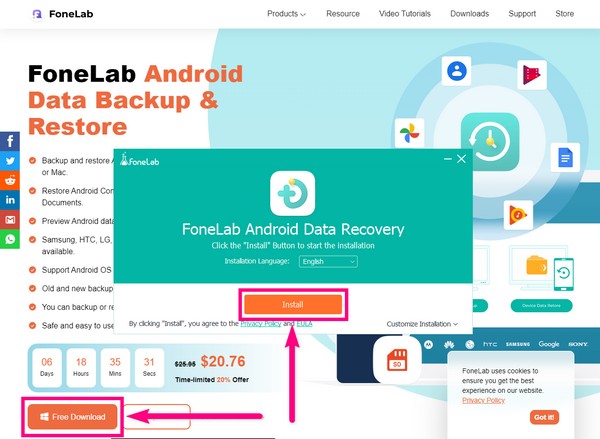
Trinn 2FoneLab Android Data Backup & Restore inneholder funksjonene til programvaren. For datagjenoppretting, datautvinning og for sikkerhetskopiering og gjenoppretting av data. Bortsett fra de tre, er det også Mer fanen nederst til høyre i grensesnittet, hvor du vil se de andre verktøyene du kan trenge for fremtidige formål. Men i dette øyeblikket velger du Android Data Backup & Restore funksjonen.
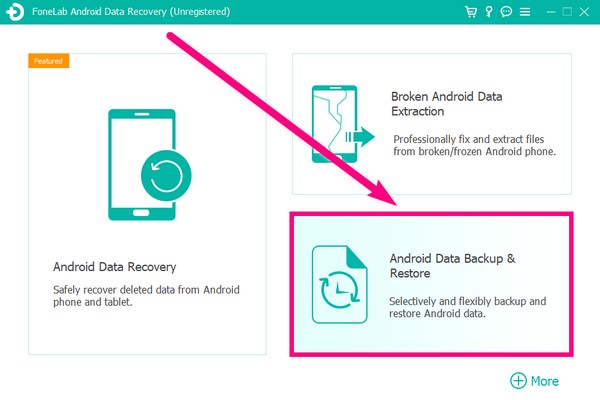
Trinn 3På den neste siden er det fire alternativer med forskjellige formål. De to alternativene til venstre er for sikkerhetskopiering, og det andre til høyre er for å gjenopprette data. Velg fra sikkerhetskopidelen. De Ett-klikk sikkerhetskopiering fanen lar deg sikkerhetskopiere alle dataene på enheten samtidig. I dette tilfellet velger du Enhetsdata sikkerhetskopiering alternativet, siden du bare trenger å sikkerhetskopiere musikkfilene dine.
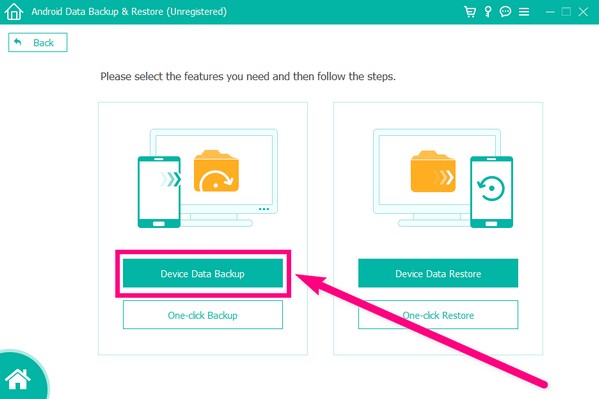
Trinn 4Koble Android-telefonen med en USB-kabel til datamaskinen. For å etablere en vellykket tilkobling, følg retningslinjene som vises på grensesnittet for å slå på USB-feilsøking. Hvis enheten fortsatt ikke gjenkjennes, sørg for at USB-alternativet på Android-telefonen er i Overfør filer modus.
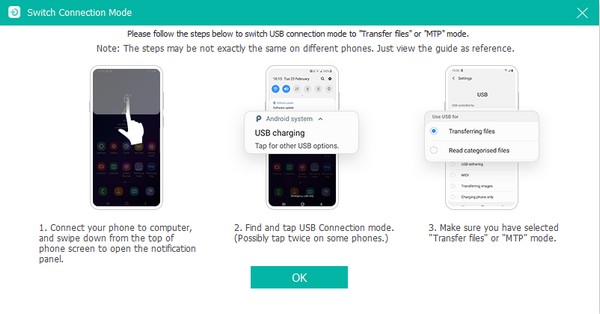
Trinn 5Gi all tillatelsen programmet ber Android-telefonen din om å la den skanne enhetsdataene dine. Etterpå vil du se listen over filtyper du kan sikkerhetskopiere på datamaskinen. Kryss av i avmerkingsboksen for Lydfiltype, klikk deretter på Start knapp. En popup vil da vises. Derfra velger du en sikkerhetskopimappe for sikkerhetskopieringsutgangen, og klikker deretter OK. Programmet vil automatisk begynne å sikkerhetskopiere musikkfilene dine til datamaskinen.
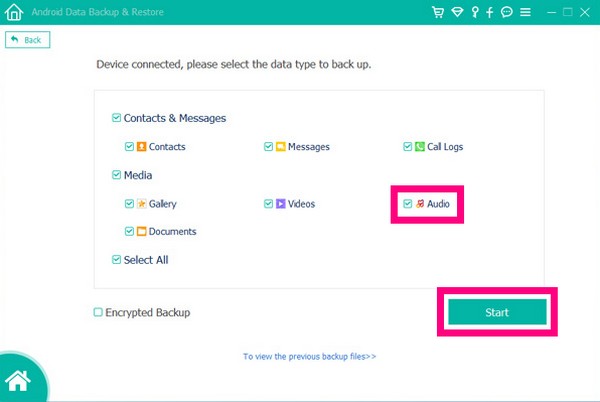
Sikkerhetskopier og gjenopprett Android-data til datamaskinen din enkelt.
- Sikkerhetskopier og gjenopprett Android-data til datamaskinen din enkelt.
- Forhåndsvis data i detalj før du gjenoppretter data fra sikkerhetskopier.
- Sikkerhetskopiere og gjenopprette Android-telefon- og SD-kortdata Selectively.
Del 2. Sikkerhetskopier Android-musikk med Google Disk
Du kan også sikkerhetskopiere musikk fra Android på Google Disk. Dette vil gi deg tilgang til musikksporene dine på hvilken som helst enhet ved å logge på Google-kontoen din. Det er en flott plattform for å lagre musikkfilene dine. Google Disk har imidlertid bare 15 GB gratis lagringsplass. Du må betale hvis du skal bruke mer enn det.
Følg instruksjonene nedenfor for å sikkerhetskopiere musikk på Android med Google Disk:
Trinn 1Start Google Drive-applikasjonen på Android-telefonen din. Sørg for at du er koblet til en stabil internettforbindelse for en jevnere sikkerhetskopieringsprosess.
Trinn 2Trykk på i tillegg til skiltikonet nederst til høyre i appens grensesnitt. Alternativene vil da dukke opp. Velg Last opp fanen plassert i midten.
Trinn 3Trykk på Lyd-mappen, og velg deretter alle musikksporene du vil sikkerhetskopiere. Når du har valgt alt, trykker du på ÅPNE fanen øverst til høyre i grensesnittet. Appen vil da begynne å sikkerhetskopiere filene dine til Google Disk.
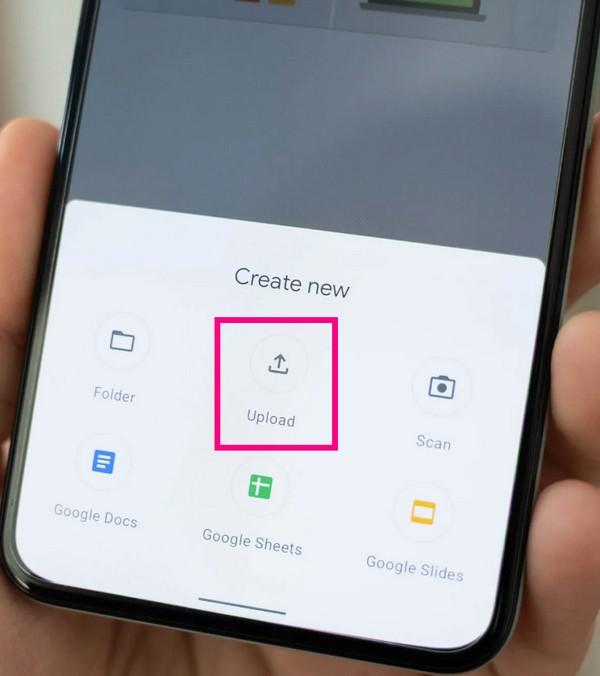
Del 3. Sikkerhetskopier Android-musikk via USB-kabel
Hvis du ikke vil bruke et verktøy eller en app, kan sikkerhetskopiering av musikk på Android via en USB-kabel være bra for deg. Du trenger bare å koble Android-telefonen og datamaskinen til den, og filene dine kopieres direkte til enheten din. Men denne metoden kan ta en stund fordi du må gjøre det manuelt.
Følg instruksjonene nedenfor for å sikkerhetskopiere musikk på Android med en USB-kabel:
Trinn 1Koble Android-telefonen til datamaskinen med en USB-kabel. USB-kabelen må være kompatibel med Android-modellen din for at den skal fungere.
Trinn 2Du vil bli varslet om at telefonen din er tilkoblet. Trykk på tilkoblingsalternativet, og velg deretter kategorien Filoverføring. Samme med datamaskinen. Et popup-vindu vises. Derfra åpner du telefonens data på datamaskinen.
Trinn 3Velg musikkfilene du vil sikkerhetskopiere. Høyreklikk filene, og kopier dem. Til slutt åpner du en mappe på datamaskinen din der du vil lagre dataene dine, og limer inn musikkfilene dine der.
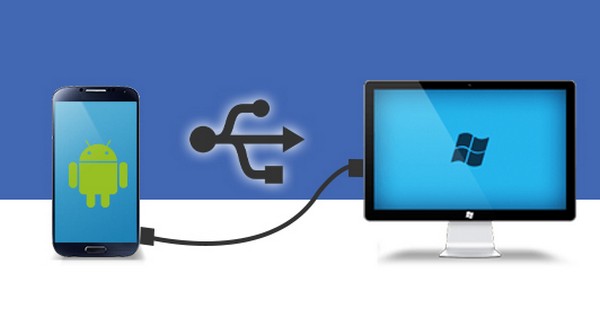
Sikkerhetskopier og gjenopprett Android-data til datamaskinen din enkelt.
- Sikkerhetskopier og gjenopprett Android-data til datamaskinen din enkelt.
- Forhåndsvis data i detalj før du gjenoppretter data fra sikkerhetskopier.
- Sikkerhetskopiere og gjenopprette Android-telefon- og SD-kortdata Selectively.
Del 4. Vanlige spørsmål om sikkerhetskopiering av Android-musikk
Hva er den beste måten å sikkerhetskopiere musikkfiler fra min Android-telefon?
Metodene nevnt i artikkelen ovenfor er de beste måtene å sikkerhetskopiere musikkfiler på. Men blant dem, FoneLab Android Data Backup & Restore skiller seg ut mest ettersom det er verktøyet som spesialiserer seg på dette feltet. I tillegg krever det bare noen få klikk og en enkel forståelse på grunn av det lett-på-øyne-grensesnittet.
Hvor mye koster Google Disk å sikkerhetskopiere musikken min?
Kostnaden avhenger av hvor mye du vil bruke på lageret ditt. Hvis du bruker mer enn 15 GB, må du kanskje kjøpe $4.20 per måned, som består av 30 GB lagring. Og etter hvert som lagringsplassen øker, desto høyere blir beløpet.
Kan jeg gjenopprette musikkfilene mine på en gang med FoneLab Android Data Backup & Restore-programvaren?
Ja, det kan du definitivt! I likhet med sikkerhetskopieringsfunksjonen har programvarens gjenopprettingsfunksjon også en Ett-klikk Gjenopprett alternativet.
Sikkerhetskopier og gjenopprett Android-data til datamaskinen din enkelt.
- Sikkerhetskopier og gjenopprett Android-data til datamaskinen din enkelt.
- Forhåndsvis data i detalj før du gjenoppretter data fra sikkerhetskopier.
- Sikkerhetskopiere og gjenopprette Android-telefon- og SD-kortdata Selectively.
Hvis du finner disse metodene nyttige, vennligst del dem med vennene dine eller noen som måtte trenge dem.
